【easyBCD绿色版下载】easyBCD汉化版 v2.3 官方正式版
软件介绍
easyBCD是一款可以配置与调整启动配置数据的系统引导软件,能够很好地支持多种操作系统进行多重启动,支持的系统包括Windows 7/Vista/2000/XP,以及非微软体系的Linux、Mac OS X、BSD等操作系统。
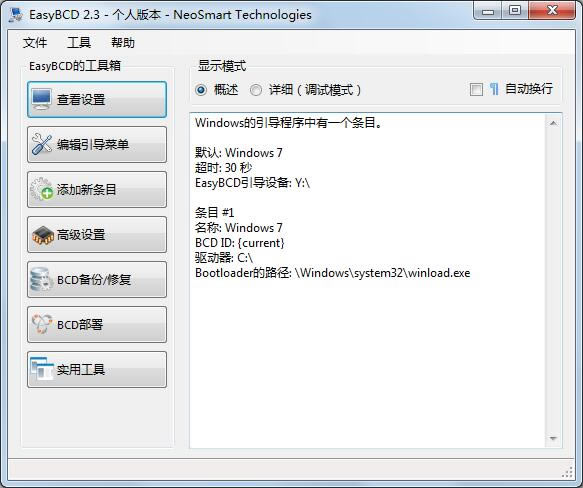
easyBCD绿色版软件特色
1、编辑可以引导菜单,用户可以调整默认的操作系统启动顺序和系统启动时需等待时长,节省大量的时间。
2、用户通过引导菜单中添加新的项目,EasyBCD服务器汉化版支持多种操作系统与Windows结合的多重启动,包括Windows、Linux、MacOSX、BSD等等,相信这个功能能够帮助你修复缺少的启动项。
3、重新创建/修复引导文件,玩家可以自定义文件,随意删除创建。
4、备份/还原 BootLoader,由于BootLoader存放在 MBR中,因此与备份MBR具备相同功效。
5、调用系统信息和控制面板功能,用户可以通过这个功能查看系统和软件卸载,带来了极大的便利。
easyBCD绿色版软件功能
1、任性启动:用户通过EasyBCD支持从usb、iOS映像、虚拟磁盘等地方启动系统
2、随时随地:使用可以随身携带的修复工具创建可启动的USB存储方式
3、保障措施:创建条目启动到恢复实用程序或安全模式,为故障做准备
4、排忧解难:使用EasyBCD解决Windows备份和修复引导加载程序等等故障
5、强大脚本:您将有权隐藏分区,更改活动标志并创建复杂的启动方案
easyBCD绿色版支持系统
Windows系列:MS-DOS6.x,Windows 95/98/ME,Windows NT/2000/2003/XP,Windows Vista/7/8/10,WinPE
其他操作系统:Linux,BSD,Mac OS
easyBCD绿色版使用方法
1、安装完成进入主界面:显示的目前系统
EasyBCD正常启动后是下图的界面,如下图:
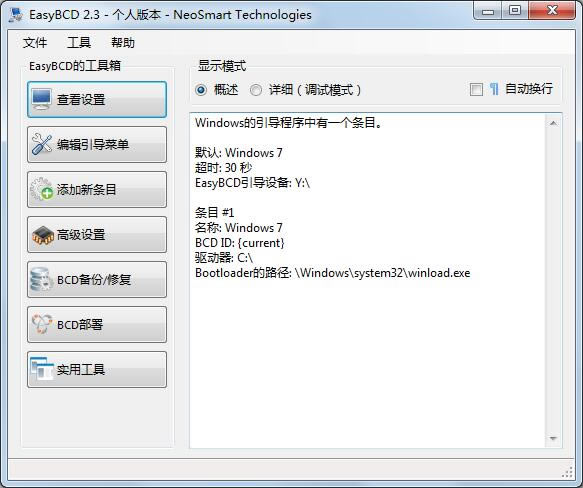
2、编辑启动菜单(Edit Boot Menu)
可以上下移动各系统在启动菜单的位置,还可以选择默认启动系统,设定启动等待时间。 另外可以迚行重命名的个性操作,不错吧~(具体操作,傻瓜都会的,就不赘述了)
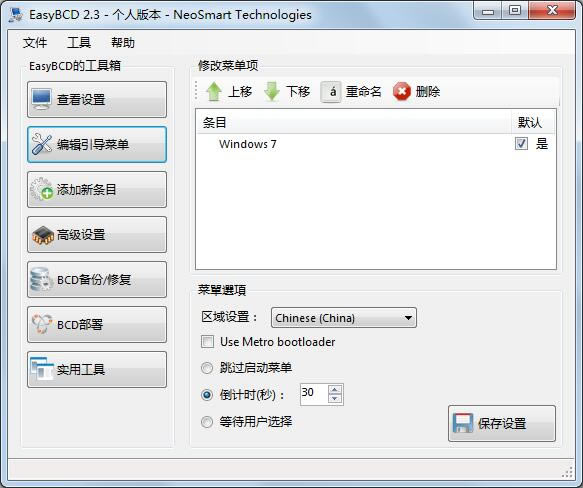
3、添加新条目(Add New Entry)
就是添加一个启动菜单中没有显示新的系统启动入口。
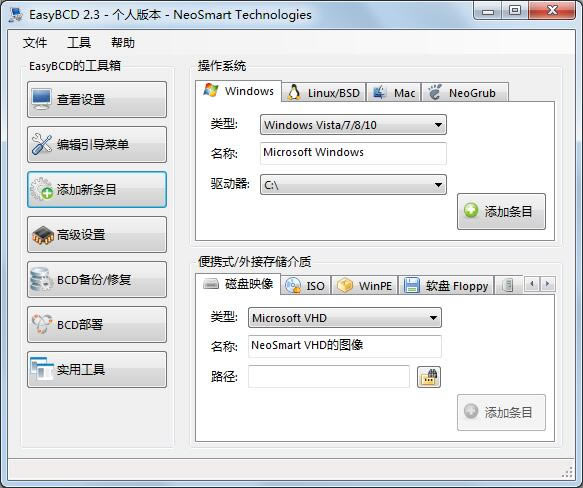
4、高级设置(Advanced Setting)
对启动菜单中各系统启动入口迚行高级设置。
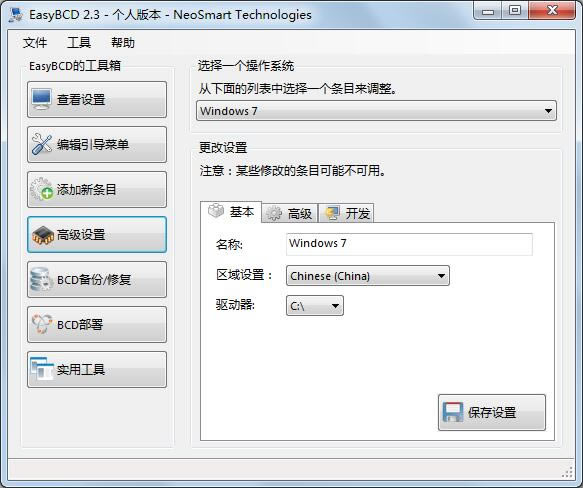
easyBCD绿色版常见问题
easybcd怎么删除条目?
1、卸载easybcd,可以通过控制面板进行卸载, 同时按WIN+R键,打开“运行”对话框,输入appwiz.cpl,按回车键,打开“控制面板”的“卸载程序”界面,找到此程序,右键选择“卸载”即可。
2、卸载cdlinux的添加条目。打开easybcd,点开编辑引导菜单进行删除即可。
easybcd怎么引导linux?
优盘安装Ubuntu17,记住,一定要先分boot,再分swap,然后分\,剩余的留给home。最重要的一点是吧grub安装在boot。
安装完Ubuntu,重启电脑。进入windows7。
win7下安装easybcd。
运行easybcd,添加新条目。按照我的标识操作。
查看引导是否正确。
重启电脑,就是BootLoader了,多了个我们添加的Ubuntu17。
注意事项
1、使用最新版本,以免EasyBCD不能支持操作系统而导致系统不能启动
2、需要引导Windows7系统最好用EasyBCD 2.0 build 76及其更高版本
3、在高级系统里设置低级系统的引导。例如:需要引导XP和Windows7,在Windows7里安装EasyBCD并设置XP的引导,不然会出错导致XP不能启动
安装方法
1、等待easyBCD绿色版下载完成,然后解压缩并双击运行exe文件。
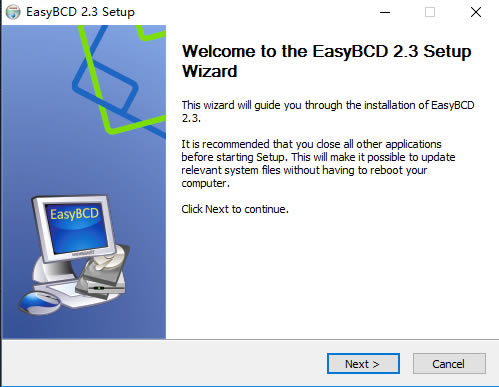
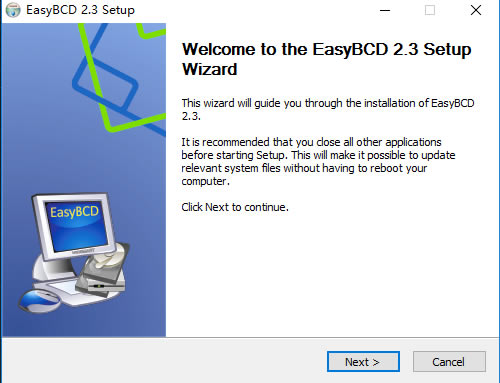
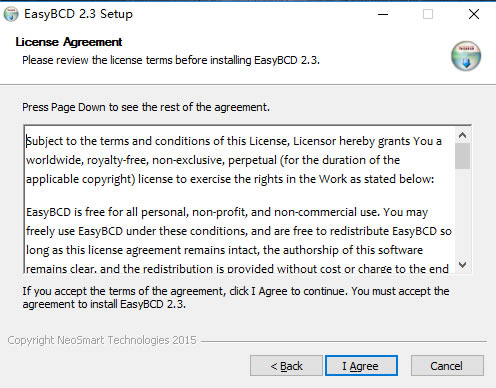
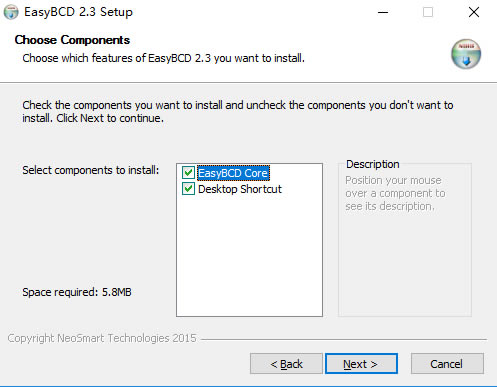
2、依次点击【Next】,如下图,可以点击【Browse】,自定义软件的安装位置。
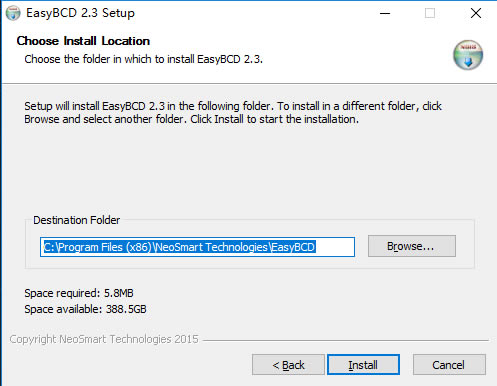
3、耐心等待软件安装完毕,就可以使用啦。
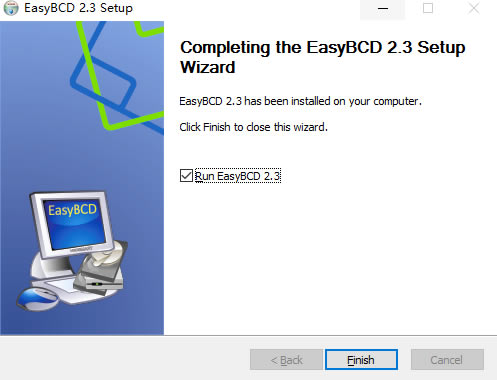
……
点击下载系统软件 >>本地高速下载
点击下载系统软件 >>百度网盘下载